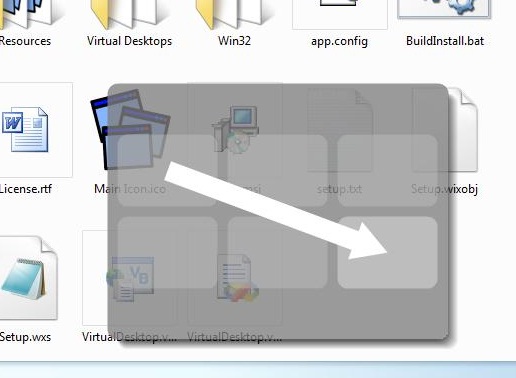Dziś światowa premiera Windows 7 !
Tak to dziś! 22 października 2009, czyli przez wielu długo oczekiwana data premiery nowego systemu Microsoftu, czyli Windowsa 7. Wprawdzie szczęśliwi uczestnicy programu MSDN AA mogą cieszyć się nową zabawką już od ponad miesiąca, a system od paru tygodni zalega na sklepowych półkach, to dopiero dziś oficjalnie rozpocznie się jego sprzedaż na masową skalę. Już teraz, dla nowych posiadaczy oczekuje paczuszka łatek w systemie Windows Update, które mają zwiększyć stabilność i niezawodność sytemu.
Udostępniono także fragmenty książki Windows 7 Resource Kit oraz magazynu Technet do pobrania za darmo. Deploying Windows 7 Essential Guidance from the Windows 7 Resource Kit and Microsoft TechNet Magazine to 332 stronicowy plik w formacie .pdf, w którym zawarto wszelkie informacje dotyczące wdrażania nowego systemu - Windows 7. Do pobrania
TUTAJ
Na chwilę obecną ceny nowego OS'u wg złotego partnera MS sklep-ms.pl, kształtują się następująco:
-Windows 7 Home Premium OEM -- 399zł
-Windows 7 Home Premium Uaktulanienie -- 449zł
-Windows 7 Home Premium BOX -- 749zł
-Windows 7 Professional OEM -- 519zł
-Windows 7 Professional Uaktulanienie -- 1119zł
-Windows 7 Professional BOX -- 1199zł
-Windows 7 Ultimate OEM -- 719zł
-Windows 7 Ultimate Uaktulanienie -- 1149zł
-Windows 7 Ultimate BOX -- 1249zł
W sklepach detalicznych ceny są nieco wyższe średnio od 50 do 100zł, zależnie od sklepu. Na święta planuje sprezentować sobie wersje OEM,( świnka z oszczędnościami już wie, że ją wypatroszę ?) a Wy ?
Jako, że moim zdaniem największym brakiem Windowsa jest brak wielu pulpitów, przy okazji newsa postanowiłem przetestować najbardziej popularne programy poszerzające funkcjonalność dominującej serii systemów. Myślę, że warto przy okazji aktualizacji swojego komputera zadbać także o wygodniejsze i bardziej funkcjonalne środowisko pracy. Za pierwszym razem też podchodziłem do tego sceptycznie, tym bardziej zachęcam do wypróbowania jednego z programów. Testy miały sprawdzić głównie wygodę obsługi i funkcjonalność pod Windows 7.
Vista & XP Virtual Desktops to moim zdaniem najlepszy wybór. Dość swobodna konfiguracja, estetyczny wygląd, wygodne sposoby przełączania pulpitów (pasek nad zegarkiem, skróty klawiszowe, kombinacje guzików), możliwość nadawania nazw pulpitom, przypisywanie programów do pulpitów no i co mi najbardziej przypadło do gustu to sposób przełączania pomiędzy nimi bardzo podobny do Spaces znanych z OS X. Warto także włączyć dodatkowy pasek narzędziowy taskbar, który pojawi się nad zegarkiem, jednocześnie bardzo ułatwiając nawigację. Całość działa szybko i wydajnie. Praktycznie nie odczuwa się żadnego obciążenia, nawet na słabszych komputerach. Jedyną wadą będzie konieczność wyłączenia albo ominięcia w jakiś sposób systemu UAC, a by przy każdym uruchomieniu systemu nie musieć potwierdzać startu programu.
Dexpot 1.4 przede wszystkim jest w języku polskim, posiada duże możliwości konfiguracyjne. Jak dla mnie wręcz za duże. Każdy pulpit można dostosować wedle własnych upodobań.
VirtuaWin v4.1 Wersja z Unicode to najszybszy program tego typu. Nawet na sędziwym komputerze świetnie się spisze. Niestety jest bardzo prosty przez co mało wygodny w użytkowaniu.
DeskSpace tworzy kostkę. Bardzo ładna, nieco przeźroczysta. Bardzo podobną jak ta znana z Linux'owego Compiz'a. Co ważne działa bardzo lekko, nie pożera zasobów. Płynnie się animuje. Jest to bardzo bardzo "szpanerskie", ale obawiam się, że na dłuższą metę takie wodotryski mogą być uciążliwe, a oczekiwanie aż sześcian się obróci denerwujące. Wadą też może być limit 6 pulpitów, choć jest to raczej wystarczająca ich liczba.
Desktops to słaby produkt. Oferuje on jedynie 4 pulpity, na których nie działa Aero. Pulpity można przełączać jedynie cyferkami.
Bez względu na to jaki program wybierzemy w razie problemów należy wykonać kilka czynności:
-odnaleść plik *.exe naszego programu, wejść we właściwości klikając na nim prawym guzikiem, następnie w zakładce Zgodność, tryb zgodności ustawić na Windows Vista SP1, a także zaznaczyć opcję "Uruchom ten program jako Administrator" -- aby dało się zmapować kombinacje przycisków.
-dla wygody warto się też dostać do sekcji ustawień "Ikony Obszaru Powiadomień", a następnie przy wybranym przez nas programie wybrać opcję "Pokaż ikony i powiadomienia".
-podczas mapowania skrótów klawiszowych trzeba uważać, aby nie były one już zajęte.